Lorsque votre feuille de calcul Microsoft Excel ralentit à une analyse, vous ne pouvez pas vous empêcher de remarquer. L’ouverture et l’enregistrement de vos fichiers peuvent prendre plus de temps, plus de temps pour qu’Excel calcule vos formules et plus de temps pour que l’écran s’actualise après la saisie des données ou le tri et la mise en forme des cellules. La mémoire système est l’autre problème lié à la lenteur d’Excel.
Les feuilles de calcul lentes prennent plus de temps à gérer et, comme toujours, le temps c’est de l’argent. Nous allons vous montrer comment résoudre ce problème.
Lorsque les feuilles de calcul Excel deviennent trop volumineuses
Excel est capable de créer une très grande feuille de calcul, mais plus elle grossit, plus il faut de mémoire pour la garder ouverte sur votre PC.
Dans la version actuelle d’Excel, chaque feuille de calcul comporte 1 048 576 lignes et 16 384 colonnes (A1 à XFD1048576). Chaque cellule peut contenir un maximum de 32 767 caractères. Je ne conseillerais pas de repousser ces limites.
Le nombre d’enregistrements (lignes), de champs (colonnes) et de formules peut considérablement ralentir les performances. Chaque fois que vous ajoutez de nouveaux enregistrements, appuyez sur la touche Entrer ou utiliser des fonctionnalités telles que Trier, Formater les cellules ou Insérer / Supprimer des colonnes ou des lignes – Excel recalcule toutes ces formules. Cela peut provoquer un décalage de plusieurs secondes ou plus entre chaque processus. L’utilisation de nombreux éléments graphiques peut également nuire aux performances.
Une solution, et que je recommande vivement, est de garder vos feuilles de calcul petites et serrées, avec moins de champs et, si nécessaire, moins d’enregistrements. Vous pouvez accomplir cela en créant plusieurs feuilles de calcul dans un seul classeur, avec des liens ou des formules en trois dimensions. Vous pouvez également créer des feuilles de calcul de base de données relationnelle qui connectent vos tables avec des champs clés uniques.
Activez le calcul manuel et utilisez F9
Une autre solution consiste à désactiver l’option de calcul automatique du classeur à l’aide de la touche de fonction F9. Lorsque le calcul manuel est sélectionné dans les options de calcul, Excel retient le calcul de vos formules jusqu’à ce que vous appuyiez sur F9.
1. Sélectionnez Fichier > Options > Formules.
2. Dans la première section: Options de calcul sous Calcul du classeur, clique le Manuel bouton.
3. Vérifiez le Recalculer le classeur avant d’enregistrer si vous voulez vous assurer que le calcul de la feuille de calcul est toujours à jour. Ou décochez cette case si vous prévoyez de calculer la feuille de calcul manuellement à l’aide de la touche F9 avant de quitter.
5. Lorsque vous avez terminé, cliquez sur D’accord.
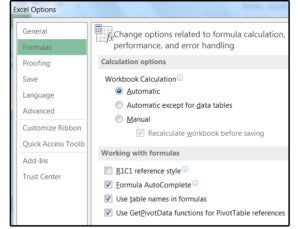 PC World / JD Sartain
PC World / JD SartainDésactivez l’option de calcul automatique du classeur pour aider votre feuille de calcul lente.
Limites de mémoire Excel
Les utilisateurs me demandent constamment: Pourquoi ma feuille de calcul dit-elle «Excel ne peut pas terminer cette tâche avec les ressources disponibles. Choisir moins de données ou fermer d’autres applications? » Des erreurs similaires incluent «Pas assez de ressources système pour s’afficher complètement» ou «Il n’y a pas assez de mémoire pour terminer cette action. Essayez d’utiliser moins de données ou de fermer d’autres applications »ou simplement« Mémoire insuffisante ».
Bien que la mémoire n’affecte pas la vitesse de calcul ou de manipulation d’Excel, la taille de votre base de données (nombre de colonnes et de lignes utilisées) est affectée par la quantité de RAM disponible dans votre système. N’oubliez pas que ce n’est pas parce que votre ordinateur dispose de 8 Go de RAM que vous en avez autant de disponible pour travailler.
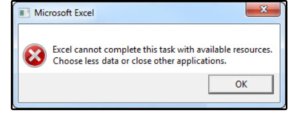 PC World / JD Sartain
PC World / JD SartainMessage d’erreur de mémoire d’Excel
Excel a son propre gestionnaire de mémoire et ses propres limites de mémoire. La version 32 bits a une limite de 2 Go de mémoire virtuelle, tandis que la version 64 bits offre jusqu’à 8 To de mémoire virtuelle. Contrairement à certaines rumeurs, ces chiffres incluent le logiciel lui-même, ainsi que tous les programmes complémentaires que vous avez installés.
Et c’est juste dans Excel. Les autres demandes sur la mémoire de votre système incluent le système d’exploitation, toutes les autres applications actuellement ouvertes sur votre ordinateur, ainsi qu’une douzaine d’autres processus cachés tels que les DLL, les pilotes et une longue liste de .exe (exécutables) qui s’exécutent dans la mémoire résidente et / ou en arrière-plan. Les graphiques, les graphiques, les formules et les fonctionnalités telles que le correcteur orthographique, le tri et l’impression consomment également de la mémoire.
Pour les nombreux utilisateurs qui travaillent encore avec la version 32 bits d’Excel, si vos feuilles de calcul font moins de 2 Go et que vous recevez toujours des messages d’erreur de mémoire, essayez de fermer tous les autres programmes en cours d’exécution (y compris Internet et votre programme de messagerie) pour gagner de la mémoire de travail supplémentaire.
Quand il est temps de passer d’Excel 32 bits à 64 bits
Si les conseils de performance et de mémoire ci-dessus ne parviennent pas à augmenter les performances de votre système ou à réduire le nombre d’erreurs de mémoire, il est peut-être temps de passer à la version 64 bits d’Excel. Cette version ne limite pas la taille de vos fichiers, mais applique des limites uniquement par la mémoire disponible et les ressources système. Cela signifie que si votre système dispose de 8 Go de mémoire, Excel peut accéder à tout cela moins ce que le système utilise.
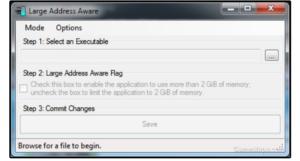 JD Sartain / PC World
JD Sartain / PC WorldInstallez la mise à jour Large Address Aware pour augmenter la limite de taille de fichier de votre Excel 32 bits de 2 Go à 4 Go.
Si vous envisagez de passer d’Excel 32 bits à Excel 64 bits, voici ce qu’il faut garder à l’esprit:
1. Consultez la mise à jour de Large Address Aware. Microsoft a déployé ce correctif en juin 2016, pour les versions d’Excel 2013 et 2016. Cette mise à jour modifie la limite de 2 Go d’espace d’adressage à 4 Go lorsqu’elle est installée pour la version 32 bits d’Excel dans la version 64 bits de Windows. Pour Excel 32 bits fonctionnant sous Windows 32 bits, la limite d’espace d’adressage de 2 Go est augmentée à 3 Go.
2. D’autres fichiers sont affectés lorsque vous installez cette mise à jour: Par exemple, pour Excel 32 bits avec Windows 32 bits, vous devez apporter une modification à votre fichier de démarrage. Assurez-vous de lire la documentation de Microsoft sur la mise à jour de Large Address Aware avant d’installer quoi que ce soit ou d’apporter des modifications.
3. Office 64 bits fonctionne uniquement avec Windows 64 bits. Vous ne pouvez pas exécuter les versions 32 bits et 64 bits d’Office sur le même ordinateur. Si vous essayez cela, Microsoft affiche un message d’erreur.
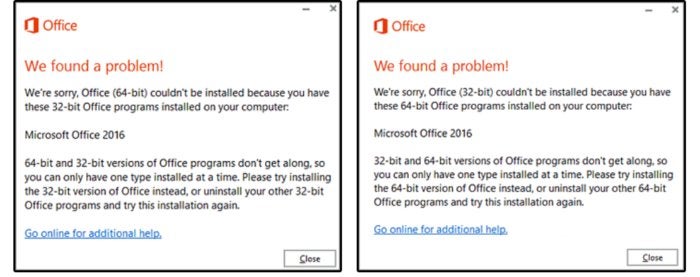 JD Sartain / PC World
JD Sartain / PC WorldVous ne pouvez pas mélanger les versions 64 bits et 32 bits d’Office.
4. Si vous souhaitez mettre à niveau votre version 32 bits vers la version 64 bits, vous devez désinstaller puis réinstaller Office. L’inverse est également vrai.
Excel 32 bits ou 64 bits: fonctionnalités que vous perdrez
Malgré les avantages de performances d’Office 64 bits, Microsoft recommande en fait la version 32 bits d’Office à la plupart des utilisateurs, en raison de sa meilleure compatibilité avec d’autres applications (en particulier des compléments tiers). En outre, certaines fonctionnalités des applications d’Office ne sont pas prises en charge dans le système d’exploitation 64 bits, telles que:
1. Les anciennes versions de l’Éditeur d’équations et du Générateur d’équations ne sont pas prises en charge.
2. Les bibliothèques de compléments Word ne sont pas non plus prises en charge (plusieurs dizaines sont disponibles en ligne gratuitement ou pour un coût minime).
3. Certains contrôles ActiveX et certains codes VBA ne sont pas compatibles.
4. Certains fichiers de base de données dans Microsoft Access ont des problèmes de code source.
5. Les applications Outlook MAPI doivent être recréées et
6. Le rendu GDI (Graphics Device Interface) peut avoir des problèmes de performances en raison d’incompatibilités entre les périphériques 32 bits et 64 bits.



![[2023] 6 façons de copier / coller du texte brut sans formatage](https://media.techtribune.net/uploads/2021/03/5-Ways-to-Copy-Paste-Plain-Text-Without-Formatting-on-Your-Computer-shutterstock-website-238x178.jpg)






